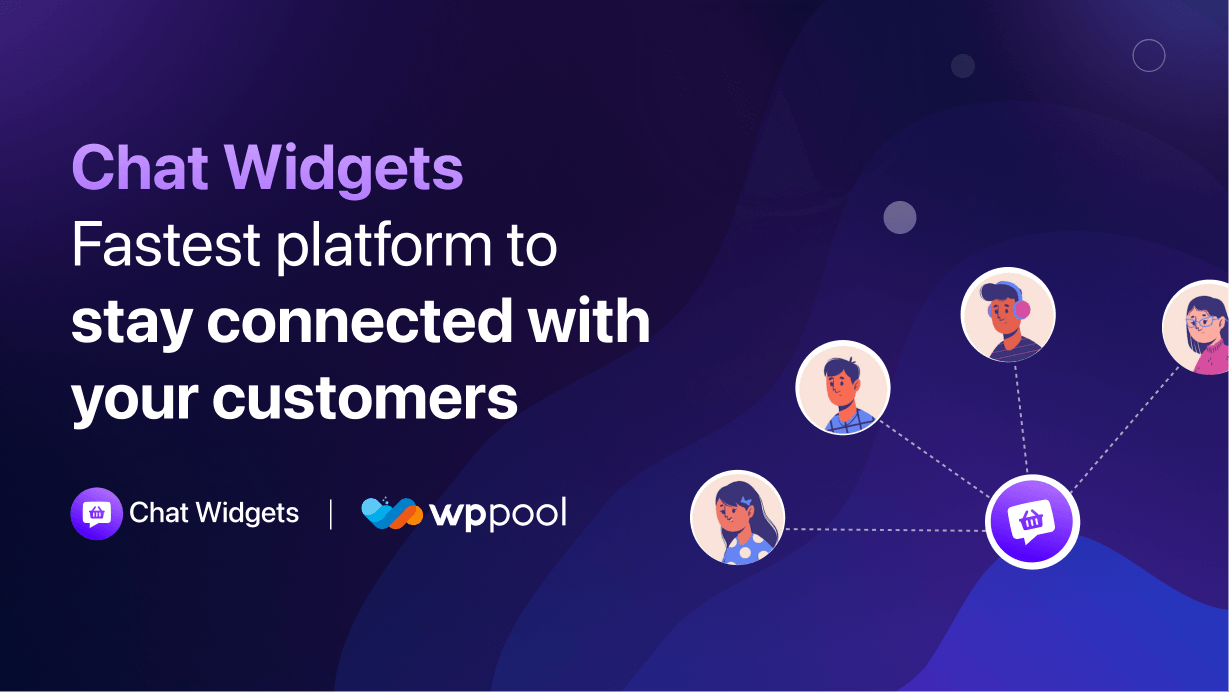Quando gestisci un negozio di e -commerce o un mercato, devi assicurarti di essere connesso ai tuoi clienti. Altrimenti, non scoprirai come si sentono i tuoi clienti per i tuoi prodotti e se hanno o meno lamentele. E il modo migliore per rimanere in contatto è tramite chat dal vivo. Ecco perché oggi parleremo di widget di chat, uno dei migliori widget di chat multi-vettore per WordPress.
Il widget ha integrazioni con popolare plug -in del mercato multivandor come Dokan, WCFM, venditori WC, ecc.
Oggi parleremo delle sue funzionalità e di come è possibile installare questo plug-in sul tuo sito multi-vendor.
Tabella del contenuto
- Caratteristiche dei widget di chat che ti aiuteranno a rimanere in contatto con i clienti
- Come utilizzare i widget chat per il mercato multivendo WordPress
- Conclusione
Caratteristiche dei widget di chat che ti aiuteranno a rimanere in contatto con i clienti
Se non ti impegni con i tuoi clienti nei primi 10 secondi, puoi perdere fino al 90% dei clienti. Ecco perché questo plug-in di chat dal vivo multivar ti aiuta davvero a cogliere quell'opportunità in quegli 8-10 secondi. Il widget di chat per i siti multivar WordPress farà esattamente questo. Ha caratteristiche come,
- Puoi mostrare fino a 2 canali di chat diversi alla volta.
- È possibile selezionare la posizione del widget (in basso a sinistra/destra).
- È possibile selezionare i trigger quando dovrebbe apparire il widget di chat. Puoi mostrarlo dopo pochi secondi, sulla scorrimento della pagina o utilizzare il trigger di intento di uscita.
- Puoi scegliere tra incredibili effetti di attenzione tra cui rimbalzo, Waggle, lucentezza e spin, Fade, Blink, Pulse. Il tuo effetto di attenzione ti aiuterà a catturare l'attenzione dei visitatori del tuo sito Web e ad aumentare il tasso di conversione.
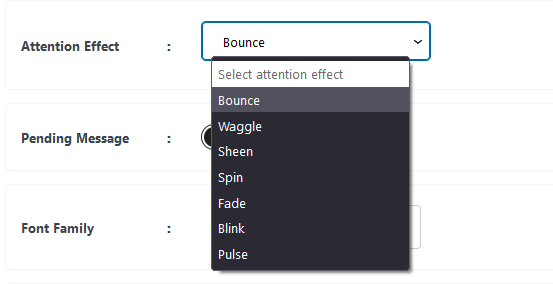
- L'icona del messaggio in sospeso farà sapere al tuo utente che stai aspettando che ti contattano.
- Personalizza completamente Tutte le icone di chat tra cui colori e testo su pulsanti hover e chat Opacity.
- Nel pro Versione, sarai in grado di mostrare tutti i 19 canali
- Per la personalizzazione del widget nella versione Pro, è possibile scegliere un colore di sfondo, modificare le dimensioni del tuo widget, scegliere tra diversi progetti di widget o caricarla.
- Pianifica l'ora e la data specifiche quando viene visualizzato il widget di chat. Ciò ti consentirà di eseguire offerte limitate a tempo o iniziare una campagna promozionale da una data specifica. È una funzione professionista.
- Visualizza il widget quando lo desideri, a seconda delle ore di lavoro e dei giorni di apertura. È una funzione professionista
- Cambia il colore di sfondo di ogni canale, caricalo della tua icona e imposta la posizione del widget chat ovunque tu voglia. È una funzione professionista.
- Ottimi l'icona del tuo widget di chat nel modo in cui desideri con la funzione CSS personalizzata.
- Otterrai disegni di pulsanti diversi
- E altro.
Ora conosci le incredibili caratteristiche del widget di chat per i mercati multivar, vediamo come è possibile installare e utilizzare questo plug -in.
Come utilizzare i widget chat per il mercato multivendo WordPress
In pochi passaggi, è possibile installare e utilizzare facilmente questo plug -in sul sito del mercato multivisore. Ecco i passaggi:
Passaggio 1: installa WooCommerce e Dokan
Innanzitutto, devi impostare il tuo negozio WooCommerce. Se hai già impostato il tuo mercato, puoi saltare questo passaggio.
Basta navigare a Wp-admin–> plugin–> aggiungi nuovo. Digita WooCommerce e Dokan e installa i plugin.
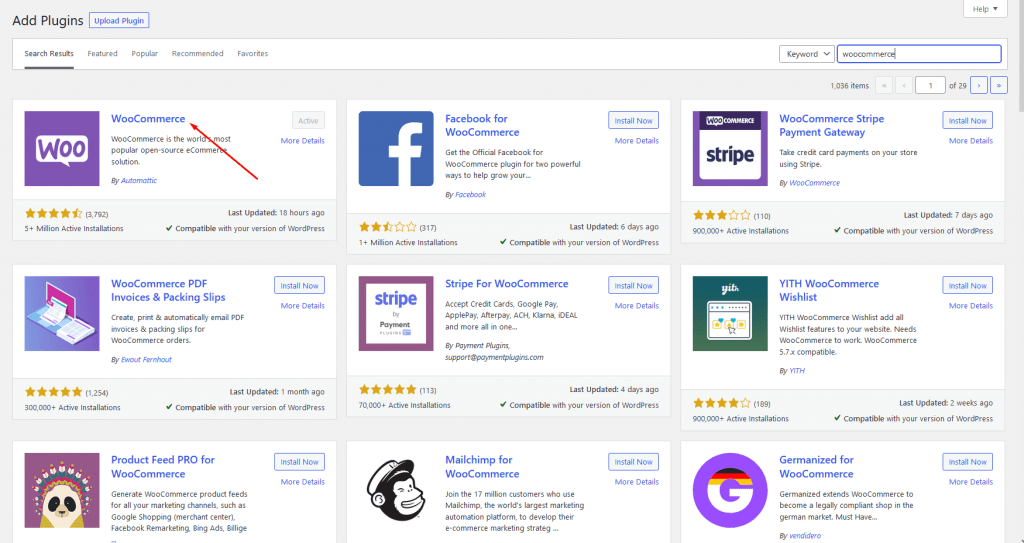
Passaggio 2: installa i widget chat per i mercati multivendo
Ora è il passo principale. Vai a Wp-admin–> plugin–> aggiungi nuovo, lì widget di chat. Troverai il widget chat. Installa il widget e attivalo.
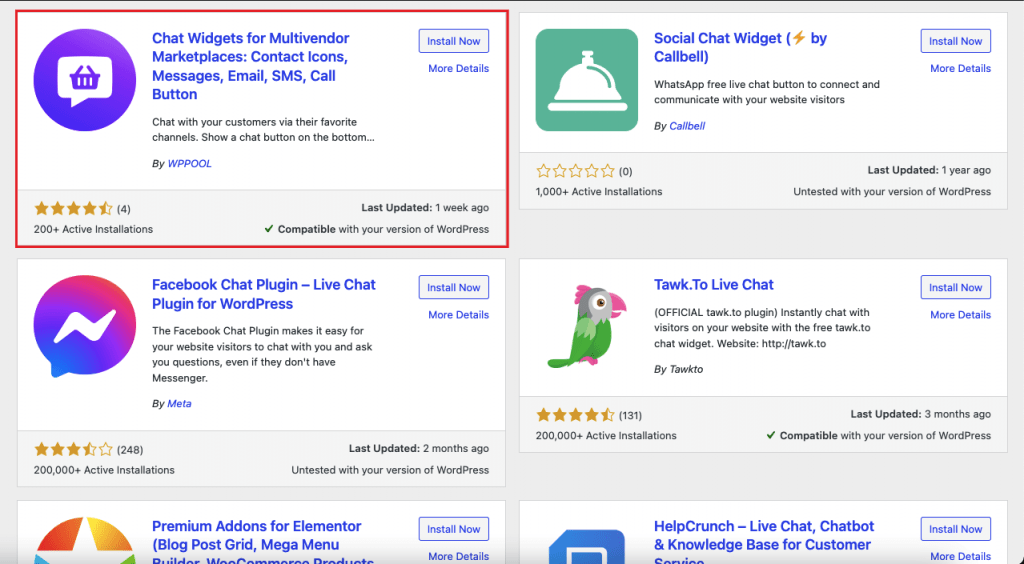
Passaggio 3: configurare i widget chat per i mercati multivendo
Ora devi impostare il plugin. È possibile impostare il widget dal backend o dalla dashboard. Le impostazioni sono le stesse per entrambi.
Ti mostreremo dal front -end.
Nella dashboard del fornitore, vedrai l'opzione widget chat nel menu. Clicca su di esso e premi il Crea nuovo widget pulsante.
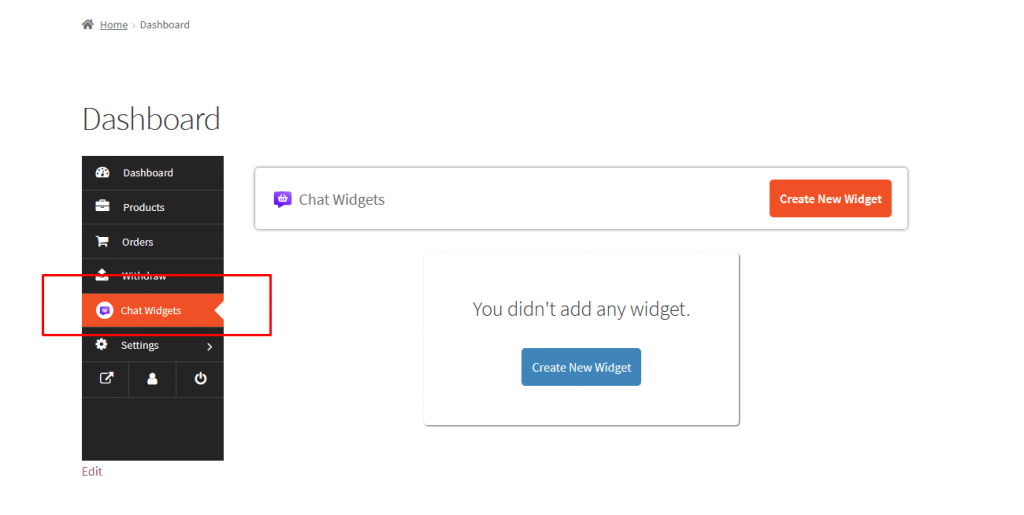
Ora, dai un nome al tuo widget chat e seleziona i canali. Se si abilita l'opzione di anteprima, sarai in grado di vedere le modifiche.
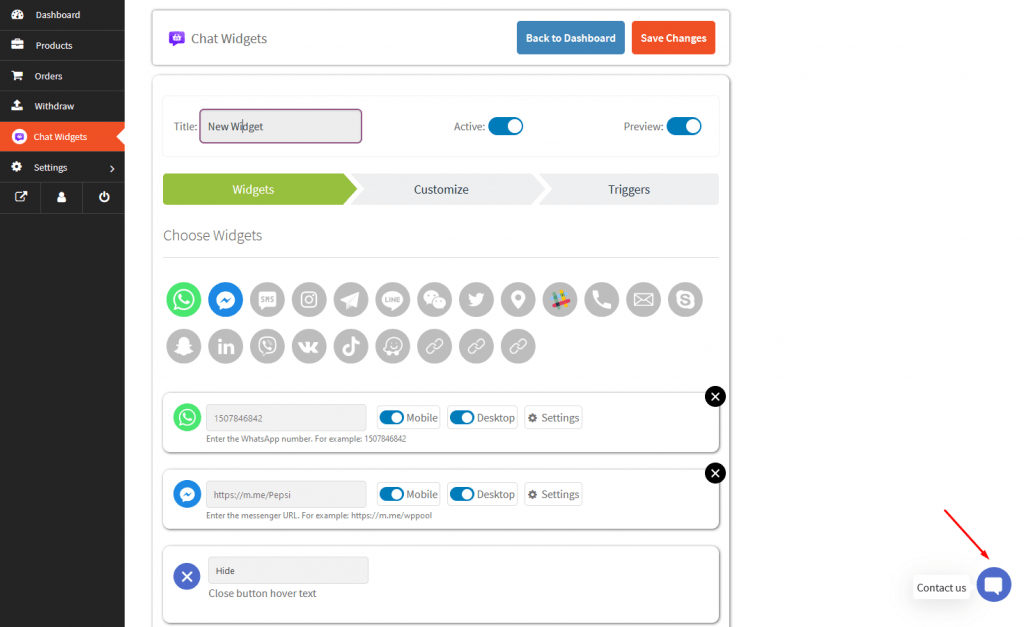
Puoi anche cambiare l'icona del pulsante, passare il testo o personalizzare l'icona con altre icone. Basta fare clic sul Impostazioni Opzione accanto al pulsante.
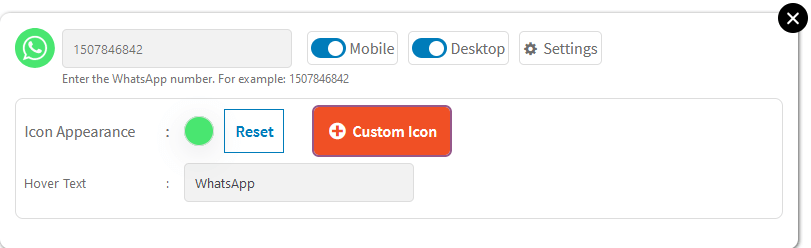
Nell'opzione personalizza, è possibile personalizzare l'icona, scegliere una posizione, personalizzare il testo Call to Action, modificare il colore CTA, il messaggio in sospeso e molte altre opzioni.
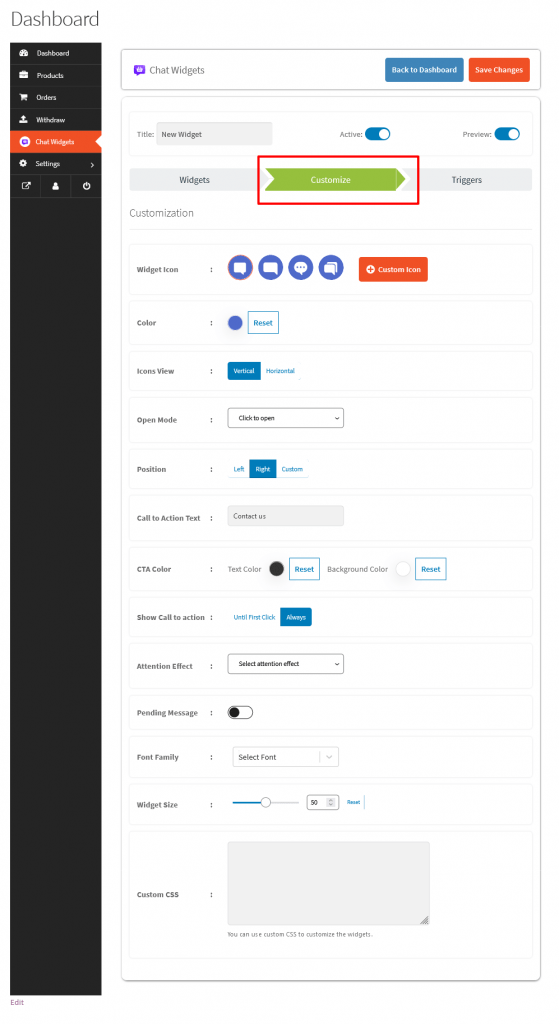
Nella sezione del trigger, è possibile aggiungere ritardi nel tempo, scorrimento della pagina, abilitare il pop-up di intenti di uscita, la pianificazione della data, il giorno e le ore
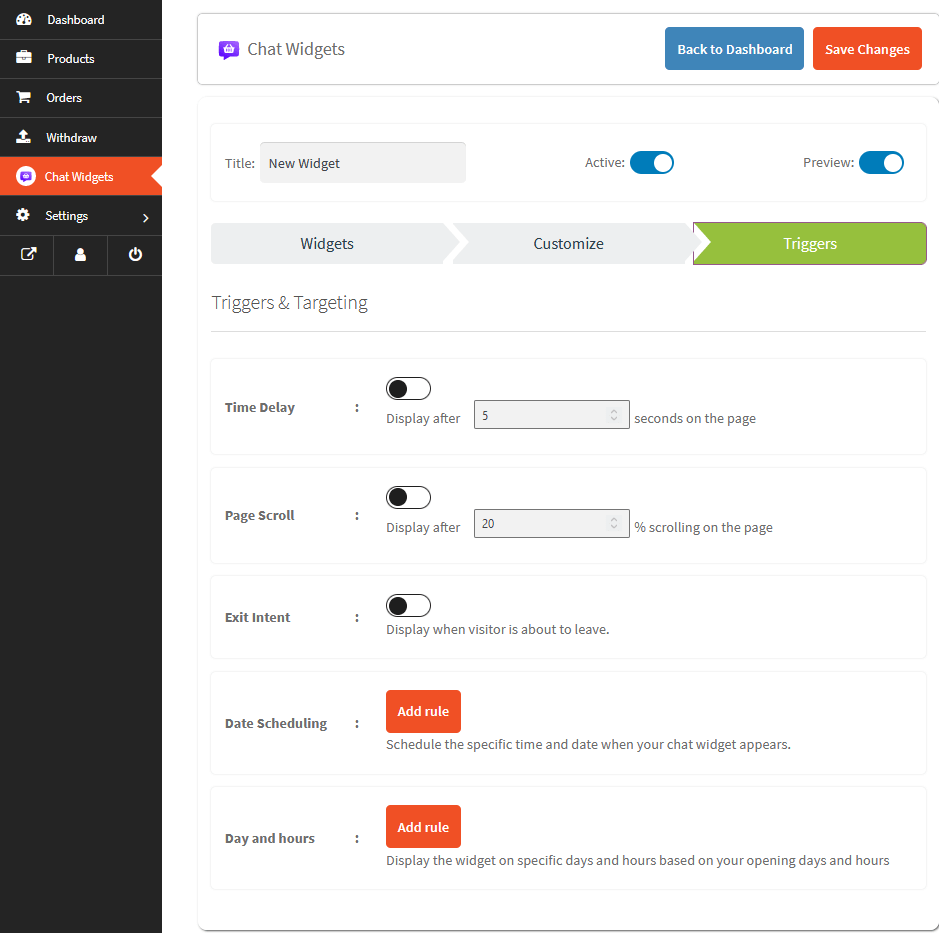
Passaggio 4: salva e inizia a utilizzare il widget chat sul tuo mercato
Dopo aver personalizzato il widget della chat, salva le impostazioni e puoi utilizzare questo plug-in sul sito multi-vettore.
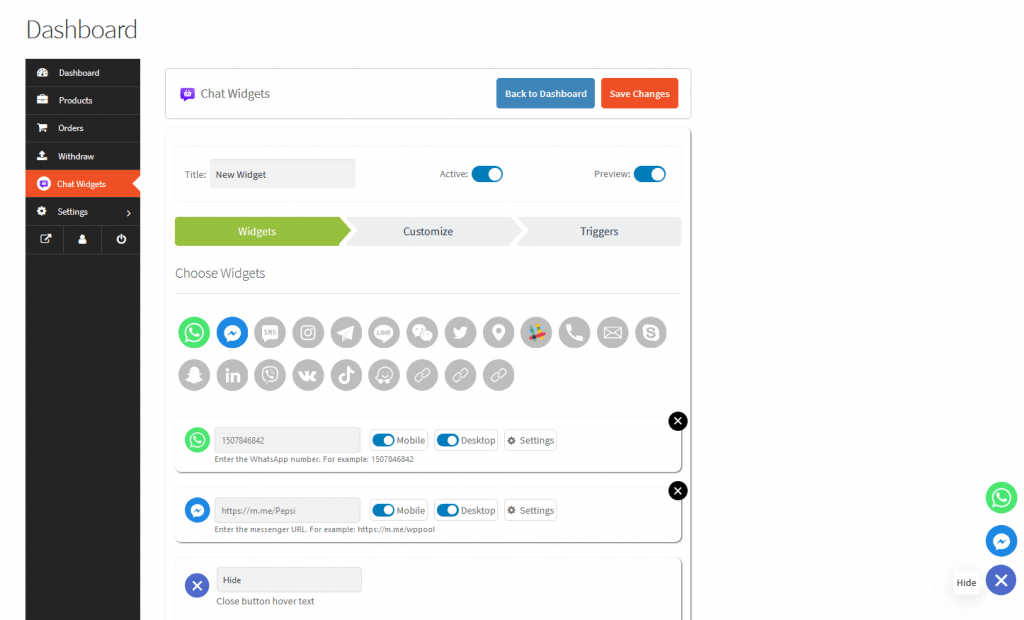
Ecco come è possibile impostare facilmente i widget di chat per i mercati multivaring sul tuo sito Web multivandor.
Conclusione
Eccoti. Ora conosci le incredibili caratteristiche del plug -in Chat Widgets e come usarlo sul tuo mercato.
Se vuoi rimanere in contatto con i tuoi clienti, dovresti installare questo plug -in sul tuo sito. L'aiuto che può fornire è immenso e ti aiuterà sicuramente ad aumentare la tua conversione. Abbiamo anche fornito un nome di widget di chat che ti aiuterà ad aggiungere supporto affidabile per la chat per il tuo mercato.